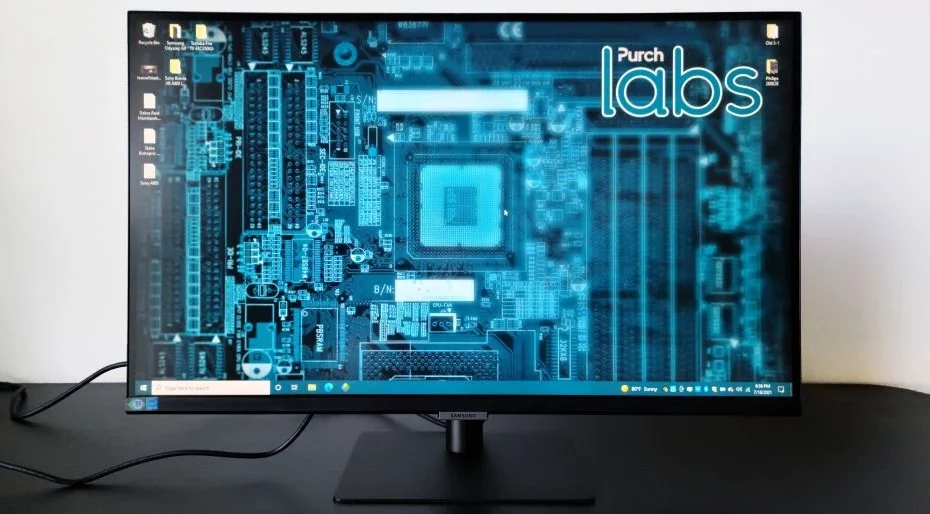Putusan kami
Samsung S80UA 27-inci adalah monitor 4K anggaran paling berwarna yang pernah kami uji dan menangani warna DCI-P3 dan sRGB secara akurat. Ada saingan yang lebih murah dengan kinerja serupa, tetapi hub USB-C membantu menyegel kesepakatan bagi pembeli yang mencari lebih banyak.
Untuk
+ Akurasi tertinggi di luar kotak
+ USB-C untuk mengisi daya laptop, perangkat lain, dan menghubungkan monitor
+ 3 port USB Tipe-A
+ Warna-warni
Melawan
– Mahal
– Tidak ada speaker
– HDR yang tidak bersemangat
– Berdiri bisa lebih rendah
Percaya atau tidak, anggaran dan 4K sering terlihat bersama akhir-akhir ini. Anda tidak perlu lagi merogoh kocek penuh untuk menikmati 4K dan bahkan HDR di monitor Anda. Samsung S80UA 27-inci memberikannya dengan MSRP $ 430, harga yang bagus untuk layar IPS resolusi tinggi. Tetapi dengan harga sekitar $100 lebih murah, Anda dapat menemukan kinerja serupa dari beberapa monitor 4K anggaran terbaik. Jadi bagaimana S80UA mengajukan permohonannya?
Jika Anda menginginkan sesuatu yang lebih dari monitor Anda, Samsung S80UA adalah monitor 4K anggaran paling berwarna yang pernah kami uji. Dan jika Anda menginginkan fungsionalitas yang lebih besar, navigasi monitor yang mudah dan hub USB-C yang menambahkan 3 port USB-A ke pengaturan Anda adalah pemenangnya. Tidak ada speaker, dan Anda harus membayar lebih untuk pengalaman HDR yang layak. Namun, tanpa perlu melakukan kalibrasi apa pun untuk mendapatkan gambar berkualitas dengan warna DCI-P3 dan sRGB, keuntungannya lebih besar daripada potensi yang diinginkan.
Spesifikasi Samsung S80UA 27-inci
Jenis Panel / Lampu Latar
IPS / W-LED
Ukuran Layar / Rasio Aspek
27 inci / 16:9
Resolusi Maks & Tingkat Penyegaran
3840 x 2160 @ 60 Hz
Kedalaman / Gamut Warna Asli
DCI-P3 / HDR10
Waktu Respons (GTG)
Standar: 17ms; Cepat: 8ms; Tercepat: 5ms
Kecerahan Maks
300 nit
Kontras
1.000: 1
Pembicara
Tidak ada
Konektivitas
1x HDMI 2.0, 1x DisplayPort 1.2, 1x USB-C, 3x USB 3.0 Tipe-A, 1x 3.5mm
Konsumsi daya
170W maks
Dimensi (LxTxD w/dasar)
24,23 x 21,73 x 7,73 inci
Bobot
14,8 pon
Jaminan
1 tahun
Perakitan dan Aksesori Samsung S80UA
Samsung S80UA 27-inci (Samsung Hitam) di Amazon seharga $559,69
Monitor telah menjadi begitu mudah untuk dirakit sehingga Anda tidak memerlukan bantuan atau hampir tidak ada waktu. Dasar persegi Samsung S80UA memiliki sekrup kepala Phillips captive yang pas dengan dudukan monitor dan sekrup dengan obeng Anda sendiri. Menggeser dan menjentikkan bagian itu ke bagian belakang panel itu sederhana. Terakhir, adaptor daya dicolokkan ke bagian belakang monitor secara vertikal dan terhubung ke bata daya eksternal.
Salah satu bagian terbaik tentang S80UA adalah opsi konektivitasnya. Anda dapat terhubung ke PC melalui satu port DisplayPort 1.2 atau HDMI 2.0, serta USB-C, yang juga cocok untuk smartphone atau tablet. Masing-masing mendukung kecepatan refresh maksimum 60 Hz. Koneksi multi-PC menjadi mudah karena pemilihan port, serta Picture-in-Picture (PIP) dan Picture-by-Picture (PBP) monitor, yang memungkinkan Anda melihat input dari beberapa PC secara bersamaan. Untuk PIP, Anda dapat memilih dari tiga ukuran berbeda yang tersedia untuk gambar yang disisipkan dan di kuadran mana gambar tersebut berada.
Sementara Samsung S80UA dilengkapi dengan kabel USB-C dan kabel HDMI 2.0, pengguna DisplayPort harus membeli kabel DisplayPort mereka sendiri. Jika Anda ingin mengurangi kekacauan, Anda juga dapat mengisi daya laptop dari Samsung S80UA jika mendukung pengisian daya melalui USB-C. Monitor dapat mengisi daya perangkat hingga 90W dibandingkan dengan maksimum 100W.
Produk 360: Samsung S80UA
Anda bisa mendapatkan monitor dengan kualitas gambar yang mirip dengan S80UA dengan harga lebih murah, tetapi monitor Samsung memiliki beberapa sentuhan kualitas hidup yang membantunya mendapatkan sedikit harga. Yang pertama adalah pilihan USB-nya. Dengan kabel USB-C yang disertakan, Anda dapat menyalakan laptop atau perangkat lain yang terhubung. Anda juga mendapatkan tiga port USB-A di sisi kanan belakang yang dapat mengisi daya perangkat selama monitor dicolokkan ke daya atau terhubung langsung ke PC kami jika Anda juga menghubungkan monitor ke PC melalui USB-C. Kabel USB-A akan mencuat dari panel dalam barisan yang ditumpuk secara vertikal, tetapi Anda dapat menambahkan 3 port USB ke PC Anda dengan harga 1. Anda juga mendapatkan jack headphone 3.5mm sebagai upaya untuk menebus untuk kekurangan speaker, yang lebih diharapkan pada harga ini.
Tepatnya, Samsung S80UA mengusung tampilan yang lebih modern dibandingkan kebanyakan kompetitornya. Ini membanggakan bezel tipis tetapi sedikit curang. Meskipun bezel plastik di 3 sisi hampir tidak mungkin diukur, namun disertai dengan batas hitam pada panel sebenarnya yang membuat monitor tampak seperti memiliki 3 bezel trim dan 1 bezel bawah yang tebal. Bezel bawah setebal sekitar 0,6 inci dengan sapuan kuas melintang secara horizontal.
Samsung S80UA terasa lebih modern dengan kekuatan internalnya, jadi yang Anda hadapi hanyalah kabel daya 4,9 kaki. Garis horizontal yang lebih tebal di sepanjang bagian belakang memberi tahu Anda bahwa Samsung memperhatikan desain secara keseluruhan.
Pada dudukan trimnya, Samsung S80UA hampir tidak menunjukkan goyangan, di mana saya terbiasa melihat banyak goyangan, karena meja saya yang kecil dan lebih lemah dan pengetikan yang agresif. Samsung juga menjaga agar dudukannya tetap kecil, berukuran sekitar 6,9 x 9,4 x 0,1 inci. Dudukan tidak akan bergeser jika Anda menggunakan kedua tangan untuk memposisikan ulang panel, dan lekukan yang dalam di bawah bezel bawah membuatnya mudah untuk menyesuaikan kedua tangan untuk penyesuaian tertentu.
Dudukan memungkinkan Anda mengubah panel menjadi mode potret, yang lebih jarang terjadi di antara layar murah. Itu juga dapat berputar ke kiri dan ke kanan, memiringkan hingga 25 derajat, dan menyesuaikan ketinggian dari 2 hingga 7,3 inci dari alasnya. Namun, saya berharap bisa turun sekitar 0,5 inci. Bagi mereka yang memiliki meja lebih kecil dan/atau lebih pendek, S80UA secara default agak terlalu tinggi untuk dilihat setinggi mata. Kursi yang dapat diatur ketinggiannya mengatasi masalah ini selama penggunaan, tetapi jika Anda tidak menyukai dudukan monitor, Anda dapat memilih pemasangan VESA.
Ada manajemen kabel yang belum sempurna di bagian belakang dudukan. Ini adalah pita lebar seperti karet yang membungkus dudukan dan membuat kabel Anda diikat secara vertikal ke bagian bawah dudukan. Ini bukan solusi yang optimal karena pemasangan inti tali ke dalam lubang dudukan sulit dilakukan, dan tali jam hanya dapat memuat begitu banyak kabel. Talinya bisa sedikit menonjol di bagian belakang, tetapi kelenturannya memungkinkan lebih banyak gerakan. Selama waktu saya dengan Samsung S80UA, tali manajemen kabel tidak terlepas secara tidak sengaja, bahkan dengan saya menggoyangkan kabel.
Fitur OSD Samsung S80UA
Sulit untuk bersemangat dalam menavigasi menu tampilan pada layar (OSD) monitor, tetapi inilah saya. Banyak layar dengan harga lebih rendah membuat Anda mengontrol menu melalui joystick 5 arah atau serangkaian tombol di sudut belakang. Samsung S80UA memiliki sesuatu yang berbeda. Di bawah bagian tengah bezel bawahnya terdapat 5 tombol dalam formasi lingkaran. Memiliki tombol tepat di bawah logo Samsung bezel membuatnya mudah ditemukan secara membabi buta dan lebih mudah dijangkau dari keyboard. Lebih penting lagi, tombol membuat OSD mudah dinavigasi. Mereka merasa seperti karet dan menegaskan setiap tekanan dengan klik lembut. Tombol tengah memiliki sedikit tonjolan untuk membantu Anda tetap membumi, tetapi bisa lebih besar untuk perbedaan lebih lanjut.
OSD itu sendiri besar dan dapat dibaca, dan posisinya dapat disesuaikan. Ini akan mendominasi layar, tetapi tidak lagi menyipitkan mata dan mengotak-atik OSD dengan tangan terentang dengan tidak nyaman. Anda dapat memilih untuk menekan dan membuka menu tiga baris yang lebih kecil, yang memungkinkan Anda dengan cepat mengubah pengaturan yang biasa ditangani seperti kecerahan.
Sekarang untuk apa sebenarnya pengepakan OSD. Menu muncul ketika Anda menekan tombol tengah kontrol OSD, dan kemudian, Anda dapat menekannya lagi untuk menghilangkan menu atau menekan arah panah untuk membawa Anda ke menu Sumber, menu PIP/PBP atau menu Utama. Bagian Menu memiliki 5 submenu: Gambar, Perawatan Mata, PIP/PBP (lagi), Tampilan Layar, Sistem dan Dukungan.
Menu Gambar memungkinkan Anda memilih mode gambar: Kustom, yang merupakan default, Standar, Bioskop, Kontras Dinamis, Terang Tinggi, dan sRGB. Sekilas, Standar terlihat sedikit lebih kusam daripada Kustom, dan sRGB terlihat kurang berwarna. Bioskop membuat teks sulit dibaca, karena tampak kurang tajam tetapi dengan warna yang lebih jenuh. Mode Terang Tinggi membuat gambar terasa lebih cerah, memaksimalkan kecerahan dibandingkan mode Kustom, yang kecerahannya disetel ke 47%.
Setelah Anda memilih mode gambar, Anda dapat bermain dengan slider Brightness, Contrast, dan Sharpness yang naik hingga 100%. Di submenu Warna menu Gambar, Anda dapat memasukkan nilai merah, hijau dan biru, pilih Nada Warna (dua nada Dingin, dua nada Hangat atau Normal, default). Ada juga 3 mode gamma, dan kami terjebak dengan default, Mode1. Anda juga dapat menyesuaikan Saturasi Warna dari 50%, default. Submenu Waktu Respons menawarkan pilihan Anda untuk Standar (17 md waktu respons GTG), default, Lebih cepat (8 md GTG) dan Tercepat (5 md GTG).
Ada juga submenu untuk Game Mode, yang menurut monitor “mengoptimalkan pengaturan gambar untuk bermain game”; namun, monitor ini masih jauh dari kecepatan yang cukup untuk bersaing dengan monitor gaming 4K terbaik atau untuk menjadi layar gaming yang kompetitif pada umumnya. Fitur ini mati secara default dan menonaktifkan semua penyesuaian gambar lainnya. Mengaktifkan Mode Game tampaknya langsung mencerahkan tampilan gambar dan tampilan warna yang lebih intens tetapi membuat Windows terlihat kartun.
OSD juga memiliki Eye Saver Mode (Mode Penghemat Mata), yang mengubah mode cahaya biru rendah monitor pada pengaturan rendah atau tinggi. Namun seperti kebanyakan mode cahaya biru rendah yang telah saya uji, mode ini menambahkan warna krem ke keseluruhan gambar, membuatnya terlihat tidak akurat, terutama pada pengaturan tertinggi.
OSD juga memiliki fitur lain untuk mereka yang rewel, seperti Eco Saving Plus, di mana Anda dapat memilih daya otomatis, rendah atau tinggi, timer mati dan kemampuan untuk menyesuaikan fungsi tombol OSD.
Praktis Dengan Samsung S80UA
Samsung S80UA dalam mode gambar Kustom secara default, yang memiliki kecerahan diatur ke 47%. Banyak yang akan menganggap ini cukup, tetapi saya bekerja di sebelah jendela yang tinggi dan cerah, jadi saya biasanya meningkatkan kecerahan ke kecerahan 100% dan bekerja lebih nyaman. Untuk bekerja dalam dokumen word, spreadsheet, dan menjelajahi web, gambar S80UA cerah dan jelas tanpa masalah keseragaman atau inkonsistensi yang jelas.
Windows 10 (lihat cara mendapatkan Windows 10 secara gratis atau murah) tampak sedikit lebih jenuh dalam mode gambar default S80UA karena monitor menggunakan ruang warna DCI-P3 secara default daripada sRGB yang lebih kecil yang digunakan Windows dan web. Untuk pemurni warna, Anda dapat beralih ke mode sRGB, yang dibuktikan oleh tolok ukur kami di bawah ini secara akurat menurunkan volume warna.
Namun, warna ekstra yang dikombinasikan dengan resolusi 4K dibuat untuk pengalaman menonton premium. Ada keuntungan nyata menonton salinan 4K SDR saya dari Mission: Impossible – Fallout di Samsung S80UA melalui layar sRGB. Warna lebih kaya dan hidup. Warna kulit tampak lebih cerah dan penuh, sementara warna-warna cerah, seperti stiker merah di helikopter, melompat keluar. Sebuah klub malam oranye di Paris tampak semarak dengan nuansa oranye menyala yang berasal dari pencahayaannya, daripada condong lebih dekat ke kuning. Beralih ke mode gambar Terang Tinggi monitor sedikit melunakkan, menawarkan jalan tengah.
S80UA Samsung melakukan pekerjaan yang baik dengan memberikan detail dalam adegan film yang lebih gelap dan gelap. Ketika geng Misi menghadapi penjahat di terowongan bawah tanah, area gelap lebih terlihat, berkat sedikit cahaya biru yang tampak lebih pudar dan putih di layar lain. Area yang disorot, seperti langit cerah berawan atau puncak gunung putih, muncul tanpa terlihat datar atau pudar. Mode High Bright membuat puncak gunung yang sama terlihat lebih biru, sementara beralih ke mode Cinema ekstra berwarna membuat pegunungan terlihat benar-benar biru, menghilangkan sedikit warna hijau, abu-abu dan putih yang membuatnya terlihat multidimensi dan realistis .
Mode bioskop memiliki masalah ini secara konsisten. Itu membuat bidang tanaman kuning terlihat begitu kuat keemasan dan oranye sehingga tanaman tampak mati. Matahari terbenam tampak seperti kartun merah muda daripada memberikan efek gradien alami. Sebuah sungai yang dangkal tampak lebih hidup, berkat warna hijau yang berlebihan, tetapi keseluruhan gambarnya tampak kasar.
Kami tidak pernah berharap Samsung S80UA menjadi monitor HDR terbaik tanpa blacklight dengan edge array atau teknologi yang lebih baik. Ini mendukung HDR10 dan memutar konten HDR dengan benar, tetapi tidak terlihat jauh berbeda dibandingkan jika kami menontonnya dalam SDR, sebagian berkat gamut warna lebar yang sudah Anda dapatkan dalam mode gambar SDR monitor.
Faktanya, salinan 4K HDR dari Black Panther bisa dibilang terlihat lebih baik di SDR dengan pengaturan default monitor dan kecerahannya berubah menjadi 100% dibandingkan dengan mode HDR default, yang disebut HDR Custom, (yang secara otomatis mengatur kecerahan ke 100%).
Mode HDR Standard monitor tampak lebih kusam daripada mode HDR Custom. Sementara itu, mode HDR Dinamis meningkatkan warna dan semangat secara maksimal dari dua mode HDR lainnya; namun, kualitas gambar secara keseluruhan masih sebanding dengan menonton film dalam SDR. Monitor Samsung dengan mudah beralih ke mode gambar HDR default segera setelah Anda mengaktifkan HDR di Windows.
Kecerahan dan Kontras Samsung S80UA
Pengujian kami mencakup penggunaan kolorimeter Portrait Displays SpectraCal C6. Untuk membaca tentang pengujian monitor kami secara mendalam, lihat Penjelasan Pengujian Tampilan: Bagaimana Kami Menguji Monitor PC. Kami membahas pengujian kecerahan dan kontras pada halaman dua.
Kami telah menghadirkan dua panel IPS untuk melihat bagaimana S80UA dibandingkan dengan penawaran anggaran 4K lainnya: HP U28, yang memiliki ukuran dan harga yang sama, dan Dell S2721QS, anggaran favorit kami 4K 27-inci. Kami juga memiliki Samsung UR59C, yang berukuran 32 inci lebih besar dari S80UA, tetapi ini memberi kami perbandingan VA dan hanya $20 lebih banyak dari fokus ulasan kami (saat penulisan).
Mode gambar default Samsung S80UA, Kustom, mencapai kecerahan 322 nits pada pengaturan maksimal. Anda dapat menarik beberapa nit lagi, percaya atau tidak, mode High Bright, tetapi perbedaan 7,1-nit dapat diabaikan. Jika Anda benar-benar membutuhkan lebih banyak nits, periksa HP U28, yang 145,4 nits lebih bercahaya daripada S80UA pada tingkat paling terang. Perhatikan bahwa Standar bukan mode gambar default U28; P3 adalah. Namun, kami menggunakan angka Standar monitor untuk sebagian besar ulasan ini karena lebih terang daripada default, plus memiliki kontras yang lebih besar, lebih akurat, dan sedikit lebih banyak warna.
Pindah ke tes tingkat hitam, kita mulai melihat keunggulan kualitas gambar panel VA dibandingkan IPS populer. Tak satu pun dari monitor IPS dalam kelompok pembanding kami dapat bersaing dengan Samsung UR59C, yang memiliki panel VA dengan tingkat hitam 0,1 nit. Namun, tingkat hitam S80UA sebesar 0,3 nits adalah kinerja yang luar biasa untuk layar anggaran. Bahkan, ini bahkan lebih baik daripada beberapa layar IPS 4K yang lebih mahal dan premium, seperti LG 27GN950-B (0,4 nit) yang berfokus pada game.
Pada akhirnya, UR59C unggul dalam hal kontras, yang kami anggap sebagai faktor terpenting dalam kualitas gambar secara keseluruhan. Dengan rasio kontras 2.648,4 mengalahkan monitor lain hampir 2,5 kali lipat. Rasio kontras out-of-the-box S80UA 1,072,3 tidak buruk untuk panel IPS. Kami ingin melihat setidaknya 1.000: 1 dari layar kaliber ini, dan Samsung S80UA memenuhi itu dengan pengaturan default dan melampaui itu dengan baik dalam mode High Bright.
Pelacakan Grayscale dan Gamma dari Samsung S80UA
Kami menjelaskan uji skala abu-abu dan gamma kami secara rinci di sini.
Pada pengaturan default, Samsung S80UA sangat akurat. Kesalahan skala abu-abu di bawah 3 Delta E (dE) biasanya tidak terlihat dengan mata telanjang, dan mode Kustom S80UA menampilkan kesalahan skala abu-abu 1,4dE.
Gamma, sementara itu, kurang dari 2,2 ideal, tetapi angka gamma 2,0 tidak terlalu jauh untuk layar anggaran. Salah satu kesalahan paling parah adalah pada kecerahan 10%, di mana gamma yang lebih tinggi dapat mempersulit melihat bayangan, yang terlihat saat menonton Mission: Impossible, tetapi Anda mungkin tidak akan terlalu sering menggunakan monitor pada pengaturan yang redup. Masalah gamma besar lainnya adalah dari kecerahan 80-95%. Pada pengaturan ini, gamma spikes, yang dapat menghilangkan gambar, tetapi ini tidak terlalu terlihat dalam konten kehidupan nyata, dan tidak sulit untuk memilih kecerahan 100% di atas 90%.
Mode gambar Terang Tinggi (bagan ke-2 di atas) menawarkan kecerahan dan kontras paling tinggi tetapi juga memiliki kesalahan skala abu-abu yang lebih besar daripada pengaturan default. Kesalahan skala abu-abu 3.2dE dapat terlihat, dan dalam kasus Samsung S80UA, kesalahan tersebut datang pada kecerahan 60-100%, di mana gambar terlihat lebih dingin. Performa gamma, sementara itu, sangat mirip dengan mode Kustom.
Mode khusus S80UA untuk konten yang dibuat dalam ruang warna sRGB, (seperti web dan film SDR), juga mengesankan di departemen skala abu-abu dan gamma. Yang pertama menunjukkan kesalahan tak terlihat sebesar 1.1dE, sementara gamma sekali lagi meniru apa yang terlihat dalam mode gambar default dan High Bright.
Samsung S80UA menghadapi persaingan ketat dalam perbandingan kesalahan skala abu-abu. Baik HP U28 dan Dell S2721QS memiliki kesalahan skala abu-abu yang seharusnya tidak terlihat oleh mata manusia. Hanya mode gambar Terang Tinggi S80UA dan UR59C yang memiliki kesalahan yang terlihat, tetapi 3.18-3.19dE hanya melewati ambang visibilitas dan kinerja yang masih bagus untuk harganya. Tentu saja, Anda juga dapat tetap menggunakan mode default atau sRGB S80UA untuk pelacakan skala abu-abu bebas kesalahan. Kami juga memeriksa pelacakan skala abu-abu untuk mode gambar Cinema S80UA yang terlihat terlalu jenuh dengan warna pada pandangan pertama. Ini mencatat kesalahan skala abu-abu yang relatif tinggi 4,61dE dengan rasio kontras yang relatif rendah (821,2:1).
Dalam uji rentang nilai gamma, kami mencatat seberapa dekat setiap monitor menempel pada ideal gamma 2,2 di semua langkah kecerahan. Semakin pendek jangkauannya, semakin baik, dan kinerja Samsung S80UA setara dengan pesaingnya dalam pengujian ini, yang menempatkan U28 di posisi teratas. Pengaturan default S80UA memiliki rentang nilai gamma terbesar dari tiga mode gambar yang digambarkan dalam bagan di atas, tetapi perbedaannya kecil.
Akurasi Gamut Warna Samsung S80UA
Untuk detail tentang pengujian gamut warna dan penghitungan volume kami, klik di sini.
Mode default monitor, yang disebut Custom, memiliki kesalahan warna DCI-P3 hanya 2.9dE, jadi Anda mungkin tidak akan melihat masalah apa pun dengan mata telanjang. Jika kita menjadi nitpicker, magenta dan, terutama, biru dan merah terlalu jenuh pada titik saturasi 40-80% tetapi tidak banyak, dan, sekali lagi, ini tidak terlihat dalam konten sebenarnya.
Dalam mode Terang Tinggi (bagan ke-2 di atas) S80UA sedikit lebih cerah dengan sedikit peningkatan kontras dibandingkan dengan pengaturan default, tetapi warna DCI-P3 juga sedikit kurang akurat. A 3.6dE dapat terlihat, dan pengujian kami menunjukkan saturasi berlebih dalam warna biru, merah, dan sedikit jenuh dalam warna magenta, dan juga sedikit rona. Ini tidak terlalu mengurangi Mission: Impossible, tetapi beberapa adegan memang terlihat lebih keren.
Tapi mode High Bright tidak senonaktif mode Cinema. Menggunakan mode gambar ini menghasilkan gambar yang sangat berwarna dengan kesalahan DCI-P3 tinggi 8dE. Merah, biru dan hijau sebagian besar jenuh pada titik jenuh 20-80%. Ada juga terlalu banyak magenta, yang warnanya agak pudar.
Mereka yang menginginkan hal-hal seperti yang dimaksudkan pencipta akan menghargai mode sRGB yang akurat (bagan ke-3 di atas), yang tidak menunjukkan kesalahan yang terlihat, berkat kesalahan 2.8dE.
Secara umum, S80UA adalah monitor yang agak akurat warna. Sangat mudah untuk menemukan mode Gambar dengan warna DCI-P3 atau sRGB yang akurat, seperti halnya dengan HP U28 Jika Anda mencari akurasi, Anda pasti ingin menjauh dari mode Cinema S80UA. Di sini juga kami melihat Samsung UR59C goyah. Pertama, ini kurang berwarna dibandingkan S80UA karena ini adalah monitor sRGB, ditambah lagi ada ruang untuk peningkatan seputar akurasi.
Jika Anda mencari monitor 4K yang sangat berwarna tetapi tidak ingin meninggalkan kenyamanan harga anggaran, S80UA adalah yang terbaik. Pada pengaturan default, ini mencakup 95% DCI-P3, mengalahkan pesaing terbaik berikutnya, HP U28 sebesar 19%. Sebagai perbandingan, monitor paling berwarna yang pernah kami uji (MSI Optix MAG274QRF-QD) mencakup 112,2% DCI-P3, jadi S80UA Samsung menunjukkan kinerja yang mengesankan. Anda dapat memeras sedikit lebih banyak warna dari mode Cinema tetapi tidak banyak, dan ketidakakuratan membuatnya jauh lebih tidak menarik.
Pada cakupan sRGB sekitar 141%, konten sRGB mungkin terlihat agresif bagi para pecinta warna dan sangat lezat bagi mereka yang mencari semangat ekstra. Untungnya, Samsung S80UA juga menyertakan mode sRGB yang akurat. Ini mengembalikan cakupan sRGB ke 90,1%, yang lebih tepat tetapi tidak sebagus mode sRGB HP U28 (95,2%).
Kinerja HDR Samsung S80UA
Mengaktifkan HDR di Windows secara otomatis mengalihkan Mode Gambar monitor ke HDR Kustom, tetapi Anda juga dapat mencoba HDR Standar, yang sekilas terlihat hampir identik, atau HDR Dinamis, yang tampak membesar-besarkan warna dan sorotan.
Sama seperti dengan Mode Gambar SDR, Mode Gambar HDR memungkinkan Anda mengubah slider kecerahan, kontras dan ketajaman, ditambah warna dan waktu respons. Ditambahkan adalah Tingkat Hitam, yang diatur ke Rendah, bukan Normal secara default.
Seperti yang dikonfirmasi lebih lanjut dalam bagan di atas, mode Kustom HDR, yang merupakan default, dan mode Standar HDR terlihat serupa dengan palet warna yang serupa. Untuk sebagian besar, tidak akan ada alasan yang jelas untuk memilih satu dari yang lain. Berpegang pada mode default, monitor menyentuh sebagian besar target luar segitiga DCI-P3, dengan hanya titik saturasi biru 100% yang jatuh sedikit dari sasarannya. Mode HDR Dinamis menunjukkan gambar yang berbeda, dengan lebih banyak warna merah dan hijau jenuh yang lebih sulit untuk dilewatkan.
Meskipun tidak memiliki peningkatan kontras untuk membuat HDR terlihat lebih baik daripada SDR, S80UA masih menangani HDR dengan baik dengan pelacakan skala abu-abu yang akurat. Pada pengaturan HDR default, monitor secara otomatis mengalihkan Anda ke kecerahan 100%, tetapi kesalahan terbesar di sini adalah pada tingkat kecerahan 45-65%.
Namun, Anda dapat mengharapkan gambar terlihat lebih keren pada pengaturan defaultnya. Mode Standar HDR sebenarnya mengatasi ini lebih baik dengan kesalahan skala abu-abu yang lebih rendah di semua tingkat kecerahan. Kedua mode memiliki pelacakan EOTF yang terhormat; meskipun, tarif mode Standar HDR sedikit lebih baik, terutama pada tingkat kecerahan 40-60%. Mode HDR Dynamic memiliki pelacakan EOTF yang mirip dengan mode default, menunjukkan bahwa jika Anda tidak keberatan dengan warna yang berlebihan, ini bukan pilihan yang terlalu buruk. Namun, Anda secara teknis akan meningkatkan kinerja HDR terbaik secara keseluruhan dari mode Standar HDR.
Intinya
Saat melihat monitor 4K 27 inci lainnya, Samsung S80UA 27 inci hadir dengan harga murah, terutama dengan keakuratannya. Baik Anda lebih suka sRGB atau DCI-P3 yang lebih berwarna, Anda mendapatkan gambar yang akurat tanpa kalibrasi. Ini adalah layar yang cerah dengan jumlah kontras yang baik, sehingga Anda hampir tidak perlu mengeluh dalam hal kualitas gambar, terutama jika Anda menginginkan HDR yang hebat.
Tantangannya muncul saat membandingkan S80UA dengan monitor 4K lainnya yang sedikit lebih murah. Dell S2721QS hanya $330 dengan gambar yang lebih cerah dan akurat. Samsung UR59C adalah layar 4K 32 inci berkualitas dengan harga lebih murah $10. Dan jika Anda hanya mencari hub USB S80UA, ada pesaing yang lebih murah, seperti Philips Brilliance 279P1 seharga $380.
Tetapi jika Anda menyukai film dan web Anda untuk menunjukkan keuletan ekstra, Samsung S80UA hadir dengan jumlah warna yang mengesankan. Ini adalah layar 4K anggaran paling berwarna yang pernah kami uji. Dan pilihan port lengkap lengkap dengan hub USB dan dudukan yang andal memastikan pengalaman premium.
Ya, Anda dapat menghemat uang dengan layar lain. Tetapi jika Anda bisa mengeluarkan uang ekstra, Samsung S80UA akan memberi Anda sedikit tambahan.